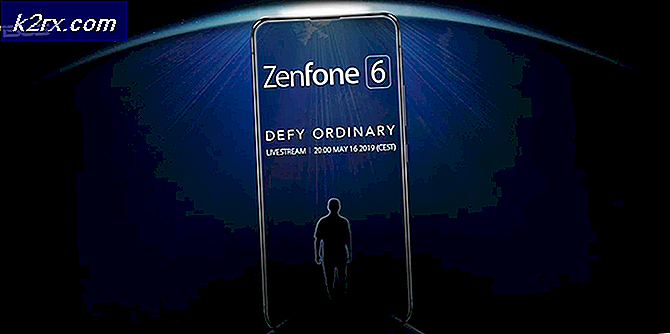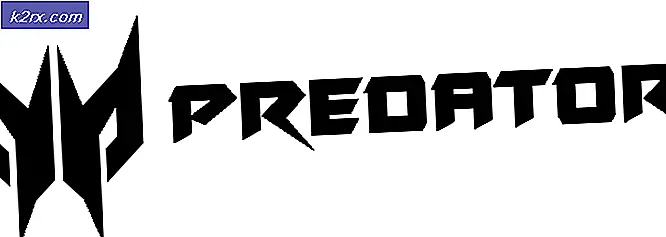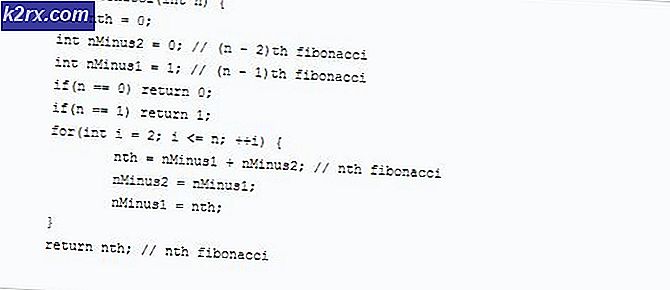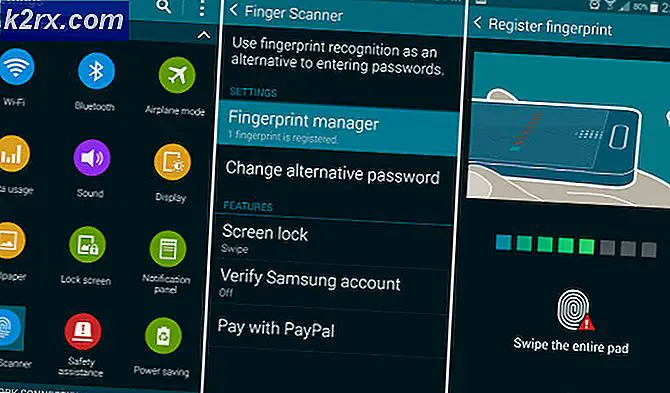Hoe de PUBG-prestaties op Android met GFX Tool te vergroten
PlayerUnknown's Battlegrounds (PUBG) is een van de meest populaire pc- en mobiele games geworden, maar veel mensen hebben problemen met het afspelen ervan op een afspeelbare (of leuke) framerate - vooral op mobiele apparaten. Het is echt aan te raden om een premium mobiel apparaat te hebben wanneer je PUBG probeert te spelen, iets met een van de nieuwste gaming-soC's, zoals de Qualcomm Snapdragon 845.
Als u echter een tweak-tool voor Android gebruikt, zou u uw gemiddelde framerate zelfs op lagere apparaten moeten verdubbelen. Onder aan het einde bedoelen we zoiets als een Leeuwebek 820, niet je oude Samsung J1 met 1GB RAM.
Waarschuwing: Waarschijnlijk niet waarschijnlijk, maar de PUBG-ontwikkelaars kunnen hun standpunt ten aanzien van hulpprogramma's voor grafische / prestatieverbeteringen veranderen en beginnen met het verbieden van gebruikers. Ze zijn begonnen visuele tweaks op de pc-versie te blokkeren, maar tot nu toe is de mobiele versie veilig.
Vereisten:
GFX-tool voor Android
Eerst moet u de GFX Tool downloaden en installeren vanuit de Google Play Store.
Volg nu ons screenshot dienovereenkomstig, en we zullen uitleggen wat elke tweak zal doen - u kunt experimenteren als u wilt zien of u betere prestaties krijgt, maar deze instellingen zijn uitgebreid getest op de beste prestaties in PUBG.
Versie - Vanaf het moment van schrijven moet u dit op 0, 6 instellen, omdat dit de nieuwste wereldwijde versie is. Als u versie 0.7 kiest, zal het root-toegang proberen aan te vragen, omdat het zonder FID geen toegang heeft tot de beoogde FPS. Controleer welke versie van de PUBG-app u hebt geïnstalleerd voordat u deze via de GFX Tool-app configureerde.
Oplossing : als u de resolutie van het spel verlaagt, wordt de FPS zeker verbeterd, omdat het beeld kleiner wordt en het aantal pixels dat in de game-app wordt weergegeven kleiner wordt. Probeer de resolutie te halveren van wat je PUBG-game ook weergeeft. Als je telefoon bijvoorbeeld een native resolutie van 1920 × 1080 heeft, probeer dan de resolutie in GFX Tool te verlagen naar 960 × 540.
PRO TIP: Als het probleem zich voordoet met uw computer of een laptop / notebook, kunt u proberen de Reimage Plus-software te gebruiken die de opslagplaatsen kan scannen en corrupte en ontbrekende bestanden kan vervangen. Dit werkt in de meeste gevallen, waar het probleem is ontstaan door een systeembeschadiging. U kunt Reimage Plus downloaden door hier te klikkenAfbeeldingen - PUBG heeft veel grafische opties in de app zelf, maar GFX Tool heeft toegang tot enkele verborgen grafische opties die normaal niet aan de gebruiker worden getoond (bijvoorbeeld superhele afbeeldingen). De beste instelling voor de prestaties zou de Smooth-preset zijn, omdat dit de grafische weergave slechts enigszins verlaagt en een fatsoenlijke FPS-boost geeft.
FPS - Dit vertelt GFX Tool de maximale FPS die je probeert te bereiken, en om die FPS-limiet niet te overschrijden. Dit is erg handig om thermische throttling en ook batterijverbruik te vermijden. 60 is hier een goede instelling, alles wat hoger is zorgt voor een betere vloeibaarheid, maar verbruikt meer batterijvermogen en verwarmt uw apparaat sneller.
Anti-aliasing - Dit moet worden uitgeschakeld voor een goede FPS-boost. Het zal de randen van het spel scherper laten lijken, maar in een snelle shooter als PUBG, stop je niet om naar de geometrie te staren.
Stijl - Deze instelling is volledig te verwaarlozen omdat het verwijst naar de verzadigings- en kleurniveaus in het spel, hoewel je dit kunt aanpassen als je dat wilt zonder prestatiewinst of verlies.
Schaduwen - Schaduwen uitschakelen zal je zeker een krachtige boost geven, maar de wisselwerking is natuurlijk het verliezen van in-game schaduwen. Je zult moeten beslissen of het het waard is. Je kunt het ook op Skip laten staan om het spel te laten beslissen.
Vulkan - Dit verwijst naar het gebruik van de Vulkan Graphics API op ondersteunde apparaten en waardoor het de prestaties kan verbeteren. De nieuwste apparaten moeten Vulkan ondersteunen, maar als PUBG niet kan worden gestart omdat uw apparaat niet wordt ondersteund, kunt u dit in GFX Tool uitschakelen.
Dus, na het configureren van alles, hoeft u alleen maar op de knop Accepteren te drukken, die verandert in een knop Run Game. Je hoeft alleen maar op te drukken om de PUBG-game-app te starten, en je zou de grafische tweaks onmiddellijk moeten zien, vooral als je de resolutie hebt verlaagd.
Na het volgen van deze handleiding, zou je FPS tijdens wedstrijden bijna in het spel bijna verdubbeld moeten zijn. Als het in eerste instantie niet werkt, probeer dan uw apparaat opnieuw op te starten.
PRO TIP: Als het probleem zich voordoet met uw computer of een laptop / notebook, kunt u proberen de Reimage Plus-software te gebruiken die de opslagplaatsen kan scannen en corrupte en ontbrekende bestanden kan vervangen. Dit werkt in de meeste gevallen, waar het probleem is ontstaan door een systeembeschadiging. U kunt Reimage Plus downloaden door hier te klikken